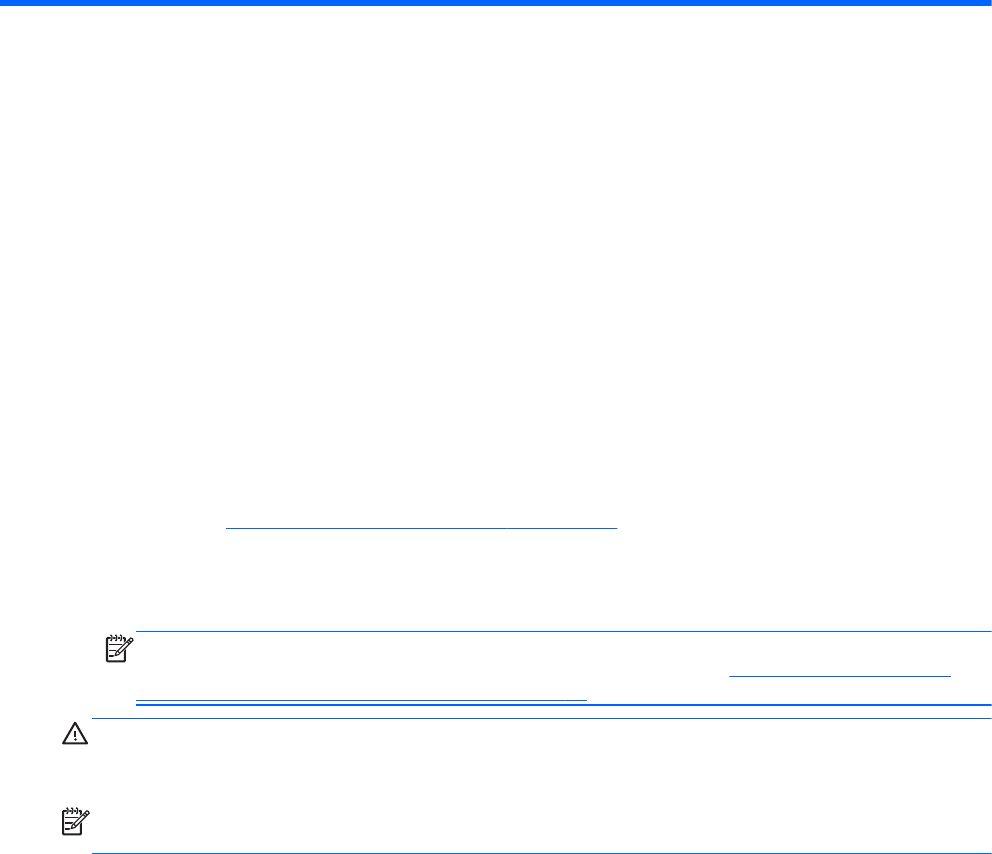-
waar zit het ram geheugen van hp pavilion g7 Laptop
Reageer op deze vraag Misbruik melden
Gesteld op 16-4-2022 om 15:18 -
Ik heb windows 10 geïnstalleerd. Nu werkt het modem niet meer
Reageer op deze vraag Misbruik melden
Gesteld op 7-12-2020 om 14:35 -
Man de laptop niet opstarten, het toetsenbord reagent niet, het lampje van numlock wil niet uit Gesteld op 16-3-2020 om 17:26
Reageer op deze vraag Misbruik melden -
MIJN TOESEN BORD VAN LAPTOT HP WIL DE TOESEN 6 7 DAT WERK NIET MEER
Reageer op deze vraag Misbruik melden
WAT TE DOEN Gesteld op 7-10-2016 om 13:41-
bij mijn laptop was het de 5 en 6 die niet meer werkte ik heb toen met een schroevendraaier achterkant van de schroevendraaier enkele keren getikt op die toetsen en hoera ze werken weer voor hoelang weet ik niet maar ze werken in iedergeval Geantwoord op 14-4-2017 om 21:46
Waardeer dit antwoord Misbruik melden
-
-
Ik heb windows 10 geïnstalleerd. Nu werkt de toetscombi fn-F12 niet meer Gesteld op 14-10-2015 om 13:24
Reageer op deze vraag Misbruik melden-
Ook ik heb dit probleem. Geantwoord op 17-10-2015 om 17:22
Waardeer dit antwoord (21) Misbruik melden
-
-
Ik zie een oranje (klein) lampje branden link boven het touchpad. Wat is de betekenis hiervan Gesteld op 28-8-2015 om 10:24
Reageer op deze vraag Misbruik melden-
Dat lampje geeft aan dat het touchpad inactief is. Tik twee keer met de vinger in het kuiltje eronder en het touchpad is weer actief (en het lampje uit).
Waardeer dit antwoord (12) Misbruik melden
Geantwoord op 1-9-2015 om 21:04
-
-
Mijn vraag betreft de installatie van bluetooth op mijn HP notebook. Er is wel Fsquirt bluetooth icoon maar het werkt niet. Graag een reactie Gesteld op 11-8-2015 om 00:28
Reageer op deze vraag Misbruik melden-
zit er op mijn HP G7 pavilion Notebook Blue Tooth?
Waardeer dit antwoord (21) Misbruik melden
Geantwoord op 19-1-2016 om 19:48
-
-
ik zoek mijn toetsenbord verlichting maar kan het niet vinden. eigenlijk weet ik ook niet of het erop zit. en zo ja hoe zet ik die aan. het gaat om een hp pavilion g series
Reageer op deze vraag Misbruik melden
Gesteld op 17-7-2015 om 22:59-
op mijn pavilion g7 zit geen toetsenbord verlichting Geantwoord op 2-8-2015 om 20:03
Waardeer dit antwoord (10) Misbruik melden
-
-
HP Pavilion start wel op maar scherm blijft op zwart, cursor doet het wel en capslock licht is aan Gesteld op 10-5-2015 om 10:49
Reageer op deze vraag Misbruik melden-
Hier ook. Ondertussen een oplossing gevonden? Geantwoord op 1-6-2015 om 21:32
Waardeer dit antwoord (13) Misbruik melden
-
-
Mijn wifi doet het niet. Hij zegt geen ''netwerken gevonden''. Op de meeste computers moet je dan een knopje naar de andere kant schuiven maar ik kan dit knopje niet vinden op mijn hp pavilion laptop..... Gesteld op 13-4-2015 om 16:58
Reageer op deze vraag Misbruik melden-
Het knopje voor de netwerkadapter zit in de F12-toets.
Waardeer dit antwoord (6) Misbruik melden
Oranje lampje in deze toets brandt als netwerkadapter uitgeschakeld is. Wit lampje brandt als de netwerkadapter ingeschakeld is. Geantwoord op 1-9-2015 om 21:07
-
-
sommige toetsen hebben 3 functies ,hoe kan ik dat gebruiken? Gesteld op 9-4-2015 om 07:42
Reageer op deze vraag Misbruik melden-
Je kan zonder combinatie op de toets drukken, je kan met shift op de toets drukken, of met altgr (rechts naast de spatiebalk). Geantwoord op 9-11-2015 om 16:09
Waardeer dit antwoord Misbruik melden
-
-
Heb de muis uitgezet. Hoe moet ik hem weer aanzetten? Gesteld op 19-3-2015 om 17:45
Reageer op deze vraag Misbruik melden-
op je mousepad onder je spatiebalk, zit linksboven een klein rondje, als je hier twee maal op klikt gaat hij aan of uit. Geantwoord op 9-11-2015 om 16:10
Waardeer dit antwoord Misbruik melden
-
-
Mijn wifi lampje blijft rood en krijg het niet uit? Gesteld op 21-11-2014 om 22:26
Reageer op deze vraag Misbruik melden-
Heeft u hier al antwoord op, ik heb namelijk hetzelfde probleem Geantwoord op 17-12-2014 om 15:11
Waardeer dit antwoord (2) Misbruik melden
-
-
Hoe kan ik de F12 gebruiken zonder mijn netwerkverbinding te verbreken? Gesteld op 10-6-2014 om 09:50
Reageer op deze vraag Misbruik melden-
Internetverbinding geblokkeerd via toetsenbord Geantwoord op 24-11-2014 om 16:43
Waardeer dit antwoord (6) Misbruik melden
-
-
Houd de FN-toets linksonder ingedrukt en druk daarna op F12 Geantwoord op 1-9-2015 om 21:08
Waardeer dit antwoord (1) Misbruik melden -
ik heb een hp pavilion g7 laptop en een hp officejet 6500. Nu heb ik alles geïnstalleerd maar lukt het niet om te printen. bij mijn apparaten staat dat voor de laptop probleemoplossing is vereist. als ik dit doe krijg ik de melding: stuurprogramma 'onbekend apparaat' niet geïnstalleerd. ik probeer het apparaatstuurprogramma te installeren, maar dit lukt niet. wat moet ik nu doen? Gesteld op 5-6-2014 om 18:22
Reageer op deze vraag Misbruik melden-
de printer uit zetten en dan instaleren Geantwoord op 3-7-2014 om 00:21
Waardeer dit antwoord (4) Misbruik melden
-
-
Wifi lampje van geen verbinding brand. Verbinding maken krijg ik niet voor elkaar. fn + f12 toets geprobeerd maar werkt niet. Het lampje MOET uit maar hoe? Gesteld op 11-5-2014 om 12:24
Reageer op deze vraag Misbruik melden-
heeft u hier al antwoord op, ik zit met hetzelfde probleem Geantwoord op 19-5-2014 om 20:20
Waardeer dit antwoord (17) Misbruik melden
-
-
vind de @ niet op laptop hoe ik die moet indrukken Gesteld op 30-4-2014 om 17:34
Reageer op deze vraag Misbruik melden-
shift indrukken en te gelijkertijd 2 Geantwoord op 6-5-2014 om 14:57
Waardeer dit antwoord (4) Misbruik melden
-
-
Probeer eens alt64 in te drukken Geantwoord op 31-12-2014 om 21:40
Waardeer dit antwoord Misbruik melden -
Hoe kan ik het @ aanklikken bij de laptop van de HP pavilion Gesteld op 28-3-2014 om 18:02
Reageer op deze vraag Misbruik melden-
ctrl en alt en 2 indrukken krijg je @ Geantwoord op 30-4-2014 om 17:47
Waardeer dit antwoord Misbruik melden
-
-
alt gr / 2 samen indrukken Geantwoord op 28-5-2014 om 08:33
Waardeer dit antwoord Misbruik melden -
hoe kan ik het beeld vergroten of verkleinen Gesteld op 16-3-2014 om 17:47
Reageer op deze vraag Misbruik melden-
vingers naar elkaar toe en van elkaar af of ctrl+ Geantwoord op 6-5-2014 om 14:59
Waardeer dit antwoord Misbruik melden
-
-
het euro teken waar vind ik dat op het toetsenbord Gesteld op 27-2-2014 om 05:58
Reageer op deze vraag Misbruik melden-
HET EUROTEKEN STAAT OP DE LETTER E € Geantwoord op 5-3-2014 om 10:58
Waardeer dit antwoord (9) Misbruik melden
-
-
is er een bluetooth op hp pavilio G7
Reageer op deze vraag Misbruik melden
Gesteld op 9-2-2014 om 20:16-
nee helaas die is er neit Geantwoord op 6-5-2014 om 14:51
Waardeer dit antwoord Misbruik melden
-
-
Toetsenbord van de laptop reageert niet meer. De muis doet het nog wel. Waar kan dit aan liggen?
Reageer op deze vraag Misbruik melden
Gesteld op 8-2-2014 om 12:23-
waarschijnlijk door 10 seconden de rechter shiftknop ingedrukt te houden Geantwoord op 23-2-2014 om 21:20
Waardeer dit antwoord (2) Misbruik melden
-
-
Miss gekke vraag. Maar hoe gebruik ik de vraagteken op de F1 toets? Gesteld op 4-2-2014 om 14:25
Reageer op deze vraag Misbruik melden-
F1 vraagteken is alleen helpdesk voor de laptop zelf. Dat kom alleen naar voren toe als je toets FN druk en alle f1t/mf12 gebruikt. Als je vraagteken symbool nodig heb om gewoon ergens te typen druk Shift en dan staat vraagteken toets rechtsonder bij pause/shift. Geantwoord op 26-3-2014 om 17:31
Waardeer dit antwoord (2) Misbruik melden
-
-
door de knop linksonderin 'fn' tegelijk ingedrukt te houden (naast de ctrl+het windowsknopje), terwijl je de F1 toets ook indrukt. Geantwoord op 15-8-2014 om 15:47
Waardeer dit antwoord Misbruik melden -
muis op de laptop HP Pavilion g7 werkt niet? hoe kan ik deze weer laten werken? Gesteld op 6-12-2013 om 23:53
Reageer op deze vraag Misbruik melden-
2 keer kort achter elkaar op het 'kuiltje' van je mousepad tikken. Geantwoord op 16-1-2014 om 20:34
Waardeer dit antwoord (1) Misbruik melden
-
-
mag men werken met laptop hp pavillion g7 zonder batterij Gesteld op 27-11-2013 om 18:44
Reageer op deze vraag Misbruik melden-
het mag wel maar is niet heel goed voor je laptop
Waardeer dit antwoord Misbruik melden
Geantwoord op 6-5-2014 om 14:52
-
-
Hoe kan ik mijn geluid regelen, de min knop staat helemaal op nul, maar ik hoor nog steeds geluid. Gesteld op 17-11-2013 om 15:43
Reageer op deze vraag Misbruik melden-
haha, op mijn HP zit helemaal geen "knop"
Waardeer dit antwoord Misbruik melden
maar rechts onderin de werkbalk zit een speakertje
weet je zeker dat je HP nog steeds geluid geeft?
of zit dat in je hoofd???????????????????? Geantwoord op 17-11-2013 om 16:46
-
-
Ik heb een Pavilion dv7-2160 met ram geheugen 4 gb.
Reageer op deze vraag Misbruik melden
Kan ik er 8 gb in laten zetten?
George Gesteld op 31-10-2013 om 13:51-
jawel, hoef je niet eens te 'laten' doen
Waardeer dit antwoord Misbruik melden
koop een memory module
open klep aan de onderkant en plug het in Geantwoord op 31-10-2013 om 13:56
-
-
ik wil een nieuwe ven plaatsen maar krijg pc niet open . alle schroefjes los maar hoe lukt het wel? Gesteld op 2-10-2013 om 15:16
Reageer op deze vraag Misbruik melden-
heb dit gekke ding nog niet open gehad, maar over het algemeen zitten de twee delen ook met een klik verbinding aan elkaar vast, dus even wrikken met je nagel.................
Waardeer dit antwoord Misbruik melden
en als niks helpt.................................hamer en beitel.............................geintje
tien tegen één klikverbinding Geantwoord op 2-10-2013 om 16:46
-
-
heb het even gecheckt met een Acer, waarvan het scherm toch kaduk is, en jawel, maar neem eerst het deksel die toegang geeft tot memory en hd eraf, daar zat bij de acer ook nog een schroefje verstopt Geantwoord op 2-10-2013 om 16:59
Waardeer dit antwoord Misbruik melden -
fabrieks instellingen Gesteld op 21-9-2013 om 13:10
Reageer op deze vraag Misbruik melden-
Zie pagina 67 van de handleiding, deze is hierboven te downloaden Geantwoord op 26-9-2013 om 21:18
Waardeer dit antwoord (2) Misbruik melden
-
-
Handleiding voor mijn HP Pavilion g serie Geantwoord op 4-12-2013 om 14:16
Waardeer dit antwoord (4) Misbruik melden -
mijn HP wil geen CD lezen, DVD geen punt, van de CD komt wel het plaatje en de nummers maar geluid ho maar, af en toe beetje horten en stoten Gesteld op 17-9-2013 om 18:12
Reageer op deze vraag Misbruik melden-
ben er min of meer uit, de HP heeft alleen problemen met cd's van Tracey Chapman, Elektra label, onderdeel Warner. Gek genoeg heeft de usb speler er minder probleem mee Geantwoord op 2-10-2013 om 17:11
Waardeer dit antwoord Misbruik melden
-
-
ik heb een HP PAVILION g series waar kan ik me bluetooth vinden Gesteld op 16-8-2013 om 12:30
Reageer op deze vraag Misbruik melden-
waar vind ik bluetooth Geantwoord op 3-11-2013 om 20:57
Waardeer dit antwoord (23) Misbruik melden
-
-
waar kan ik mijn bluetooth aanzetten van mijn hp pavilion g7 laptop Gesteld op 31-7-2013 om 22:23
Reageer op deze vraag Misbruik melden-
ik kan mijn bluetooth niet vinden op mijn laptop, om contact te maken met een nieuwe printer
Waardeer dit antwoord (21) Misbruik melden
Geantwoord op 18-5-2015 om 17:11
-
-
ik heb hetzelfde probleem... Geantwoord op 22-5-2018 om 20:29
Waardeer dit antwoord (2) Misbruik melden -
hoe kan ik de euro teken oproepen Gesteld op 30-7-2013 om 17:39
Reageer op deze vraag Misbruik melden-
hoe kan ik de euro teken oproepen Geantwoord op 30-7-2013 om 17:41
Waardeer dit antwoord (2) Misbruik melden
-
-
ctrl + alt + 5 Geantwoord op 31-7-2013 om 22:24
Waardeer dit antwoord (2) Misbruik melden -
"alt gr"toets indrukken en tegelijkertijd cijfer 5 indrukken, maar niet die van numeriek gedeelte Geantwoord op 15-10-2013 om 11:26
Waardeer dit antwoord (2) Misbruik melden -
naast je spatie zit een knopje met erop 'alt gr', houd deze ingedrukt en dan druk je op het cijfer 5 (waar je % en € op ziet) haha that's al Geantwoord op 12-1-2014 om 17:49
Waardeer dit antwoord Misbruik melden -
zit er wifi op de hp pavilion g7 en zoja hoe kan ik dat inschakelen Gesteld op 26-4-2013 om 16:41
Reageer op deze vraag Misbruik melden-
zit boven in het toetsenbord F12 toets, als hij blauw brand is die aan...oranje is uit Geantwoord op 26-4-2013 om 17:45
Waardeer dit antwoord (14) Misbruik melden
-
-
Maar hoe zet je hem precies aan dat hij blauw wordt? Geantwoord op 11-5-2013 om 10:02
Waardeer dit antwoord (14) Misbruik melden -
ja f12 indrukke als het lampje wit brand heb je wifi Geantwoord op 6-5-2014 om 14:54
Waardeer dit antwoord Misbruik melden -
hoe kan ik het euroteken gebruiken ? Gesteld op 22-4-2013 om 10:33
Reageer op deze vraag Misbruik melden-
ctrl en alt en 5 Geantwoord op 14-8-2013 om 15:04
Waardeer dit antwoord Misbruik melden
-
-
wifi werk niet
Reageer op deze vraag Misbruik melden
Gesteld op 8-4-2013 om 17:16-
brand het lampje van f12 wel wit Geantwoord op 6-5-2014 om 14:55
Waardeer dit antwoord Misbruik melden
-
-
ik wil graag de handleiding van mijn laptop HP pavilion g7 g7 ed hebben er was alleen een BASISKENNIS van WINDOWS 8 Gesteld op 23-2-2013 om 14:29
Reageer op deze vraag Misbruik melden-
HOE KAN IK DIT UITPRINTEN Geantwoord op 23-2-2013 om 14:32
Waardeer dit antwoord (10) Misbruik melden
-
-
Als ik op vraagteken druk komt er een heel ander teken ze staan in een heel andere volgorde dan de echte tkens op het toetsenbord
Reageer op deze vraag Misbruik melden
Groeten Gesteld op 27-1-2013 om 16:40-
Dan heb je het toetsenbord op Nederlands staan ipv VS... Kun je rechts in je taakbalk zien.. Geantwoord op 20-2-2013 om 20:16
Waardeer dit antwoord (2) Misbruik melden
-
-
vraagteken komt met shift = ? Geantwoord op 14-8-2013 om 15:06
Waardeer dit antwoord Misbruik melden -
Hoe open ik de cd lade van mijn nieuwe laptop, hij wil niet openen als ik op het gebruikelijke knopje druk. groetjes Saskia Gesteld op 8-1-2013 om 09:48
Reageer op deze vraag Misbruik melden-
De laptop van mijn vader heeft hetzelfde probleem. Is er niemand die hier antwoord op weet? Geantwoord op 14-7-2013 om 08:08
Waardeer dit antwoord (3) Misbruik melden
-
-
Welke toesten gebruik ik voor @ Gesteld op 5-12-2012 om 19:28
Reageer op deze vraag Misbruik melden-
op de onderste rij van u toetsenbord ,links de toets ctrl en alt samen indrukken , en dan de toets met het @ indrukken. Zo zou het moeten lukken. Geantwoord op 9-1-2013 om 17:20
Waardeer dit antwoord Misbruik melden
-
-
shift indrukken en op 2 verschijnt @ Geantwoord op 25-1-2013 om 19:56
Waardeer dit antwoord Misbruik melden -
shift 2 :-) Geantwoord op 20-2-2013 om 10:37
Waardeer dit antwoord Misbruik melden -
HOE ZET IK MIJN WEBCAN AAN Gesteld op 22-6-2012 om 12:55
Reageer op deze vraag Misbruik melden-
GEEN OPLOSSING Geantwoord op 22-6-2012 om 19:43
Waardeer dit antwoord (3) Misbruik melden
-